Kas ir WLIDSVC.EXE un WLIDSVCM.EXE un kāpēc viņi darbojas?
Jūs, bez šaubām, lasāt šo rakstu, jo jūs domājat par to, ko šie divi procesi dara, veicot uzdevumu pārvaldnieku, un arī domājiet, kāpēc tie ir lielie burti. Jūs esat nonācis īstajā vietā.
Šis raksts ir daļa no mūsu sērijas, kas izskaidro dažādus procesus, kas atrasti uzdevumu pārvaldniekā, tostarp: svchost.exe, jusched.exe, dwm.exe, ctfmon.exe, wmpnetwk.exe, wmpnscfg.exe, mDNSResponder.exe, conhost.exe, rundll32 .exe, Dpupdchk.exe un Adobe_Updater.exe.
Vai jūs zināt, kādi ir šie pakalpojumi? Labāk sākt lasīt!
Tātad, kādi ir šie procesi?
Šie divi procesi darbojas kopā, lai izveidotu pakalpojumu Windows Live pierakstīšanās palīgs, kas palīdz jums palikt pieteicies sistēmā Windows Live. WLIDSVC.EXE ir faktiskais Windows pakalpojums, un WLIDSVCM.EXE ir „Service Monitor”.
Šis pakalpojums sniedz vairākas priekšrocības, ieskaitot vieglāku pierakstīšanos vairākiem kontiem, izmantojot Windows Live (ekrānuzņēmums no Microsoft vietnes).
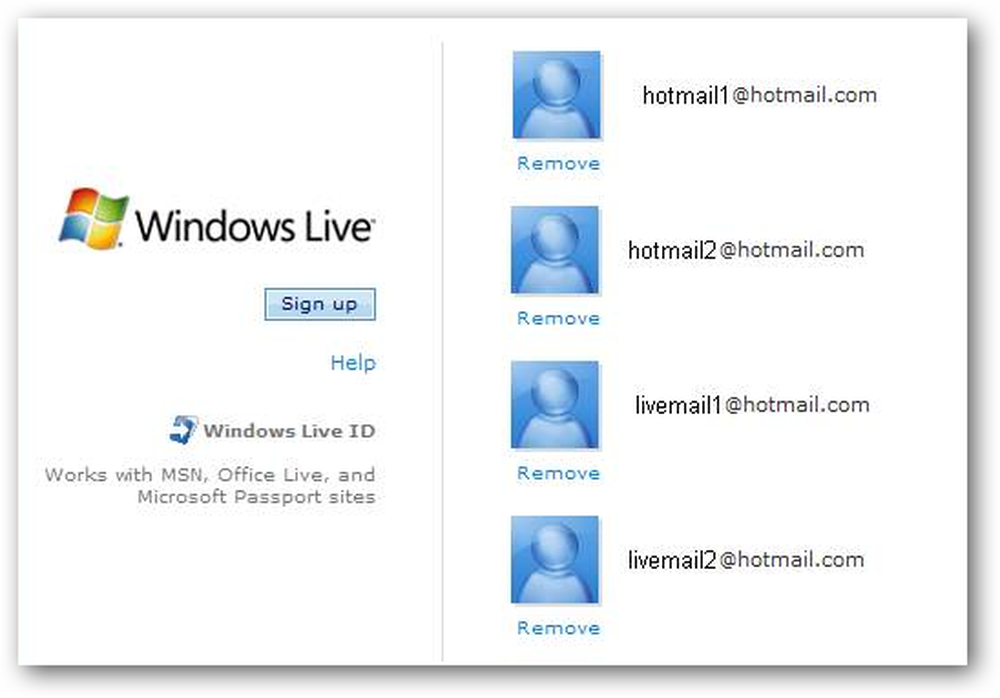
Tas ir arī absolūti nepieciešams, ja izmantojat Windows Live Messenger. Faktiski, ja atspējojat pakalpojumus, tiks parādīts kļūdas ziņojums “Pierakstīšanās sistēmā Windows Live Messenger Beta neizdevās, jo pakalpojums īslaicīgi nav pieejams. Lūdzu, pamēģiniet vēlreiz vēlāk. Kļūdas kods 800706ba ”.
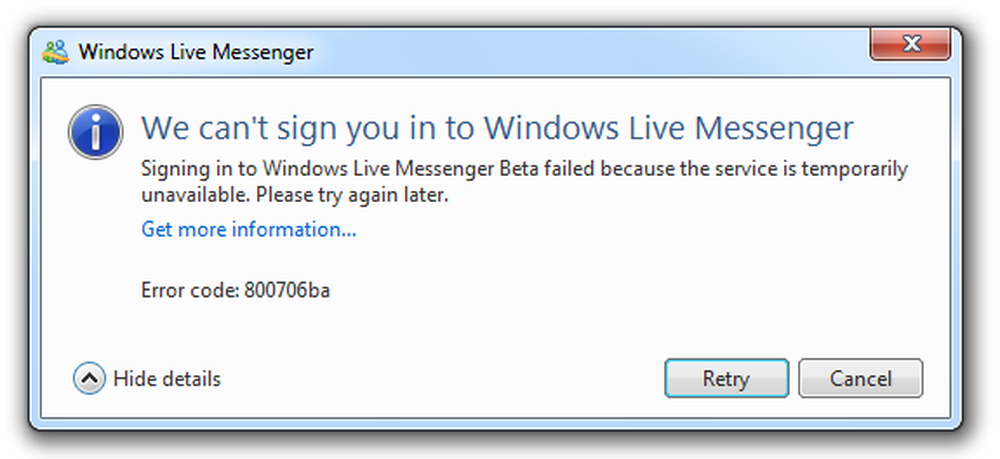
Bet pagaidiet, es neizmantoju Windows Live Messenger?
Tieši tā ir problēma, ar kuru es nokļuvu un kas lika šim pantam. Es izmantoju Pidgin visu manu tūlītējo ziņojumapmaiņas lietotāju vajadzībām, un vienīgā instalētā Windows Live lietojumprogramma ir Windows Live Writer, kuru es izmantoju, lai rakstītu šo ziņu.
Instalētājā var redzēt, ka nav iespējams atteikties no pierakstīšanās palīga:
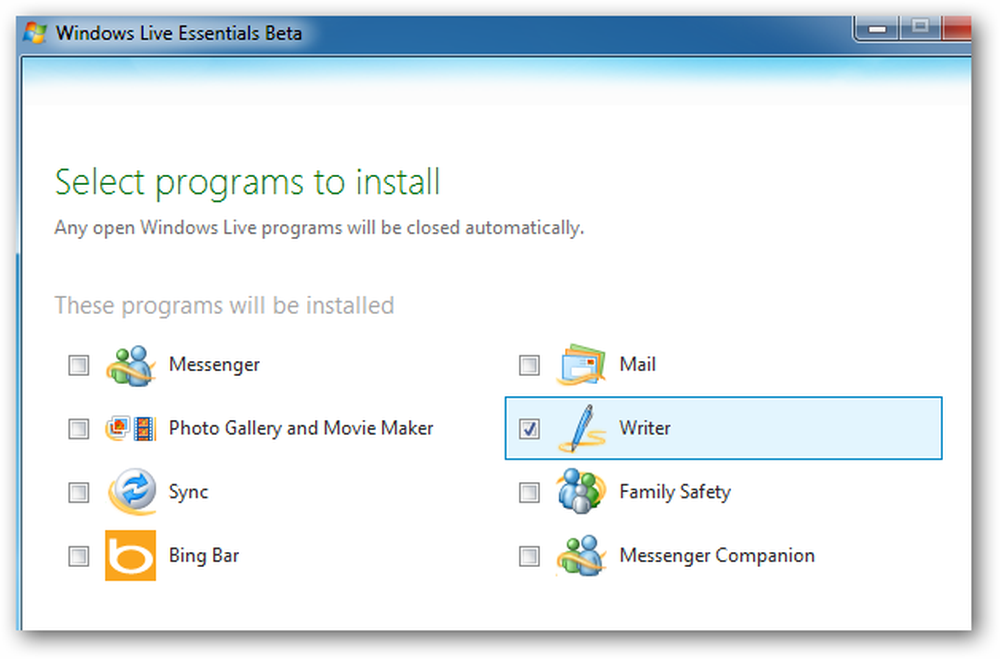
Let's Delve Into procesu
Ja skatāties Task Manager, jums vajadzētu redzēt abus procesus loga apakšā. Varat ar peles labo pogu noklikšķināt uz procesiem un izvēlēties vai nu izvēlēties “Iet uz pakalpojumiem”, vai arī varat atvērt „Atvērt faila atrašanās vietu”, ko mēs šeit darīsim.
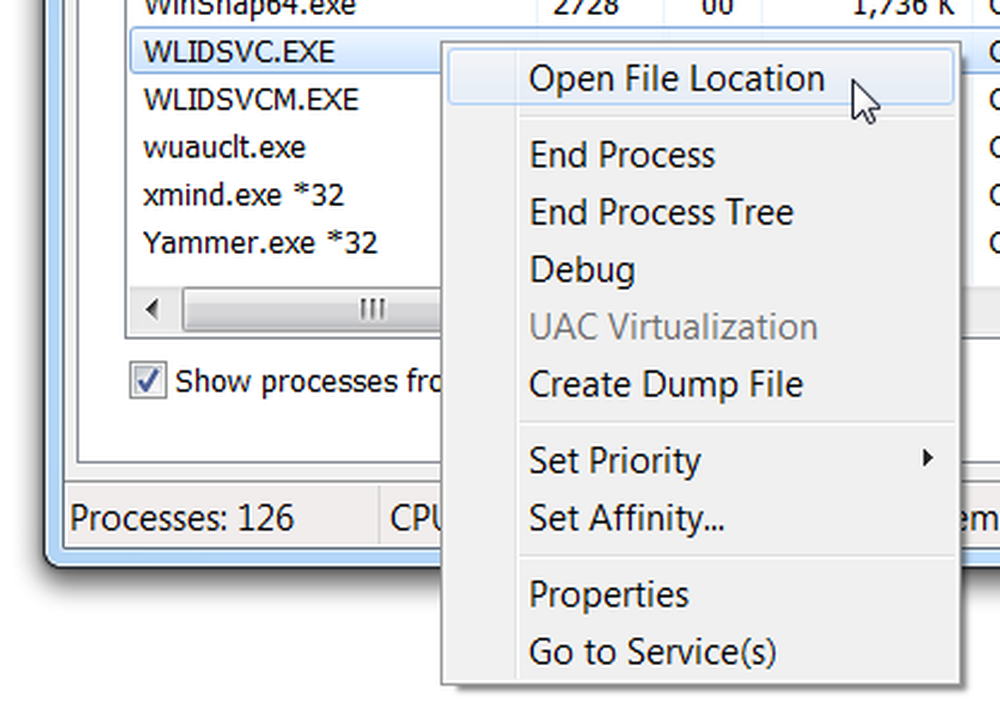
Kad esat tur, jūs varat apskatīt īpašības vai novietot virs faila nosaukuma, lai redzētu, kas tas ir. Rīkjoslā redzēsiet pakalpojuma pilnu nosaukumu.
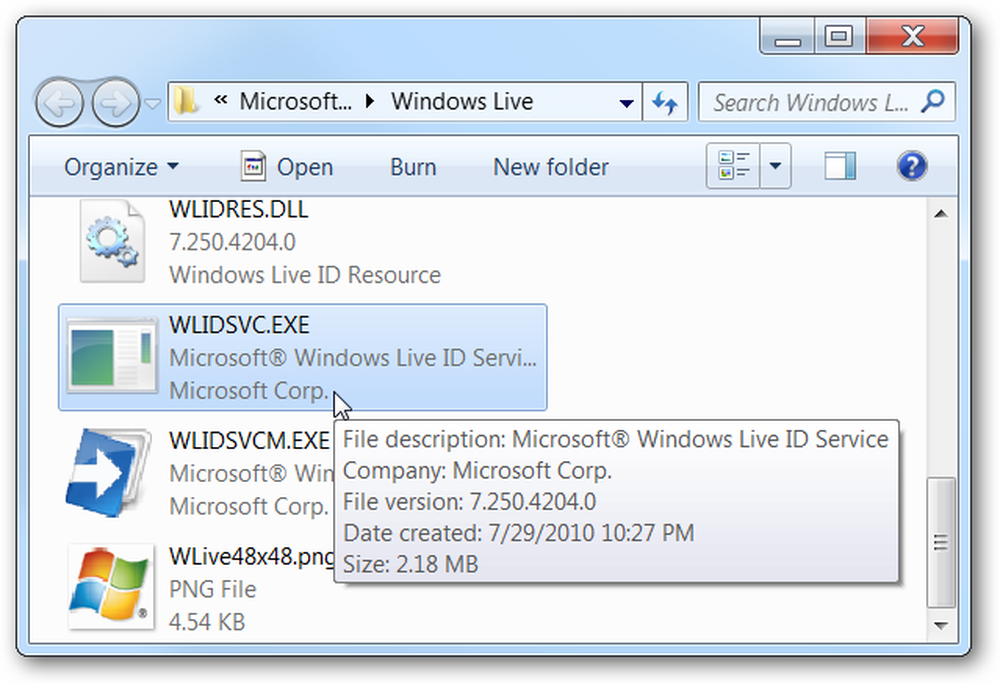
Ja esat izvēlējies Pāriet uz pakalpojumiem, redzēsiet, ka tas ir Windows pakalpojums, un jūs varat nekavējoties noteikt, kurš no tiem ir.
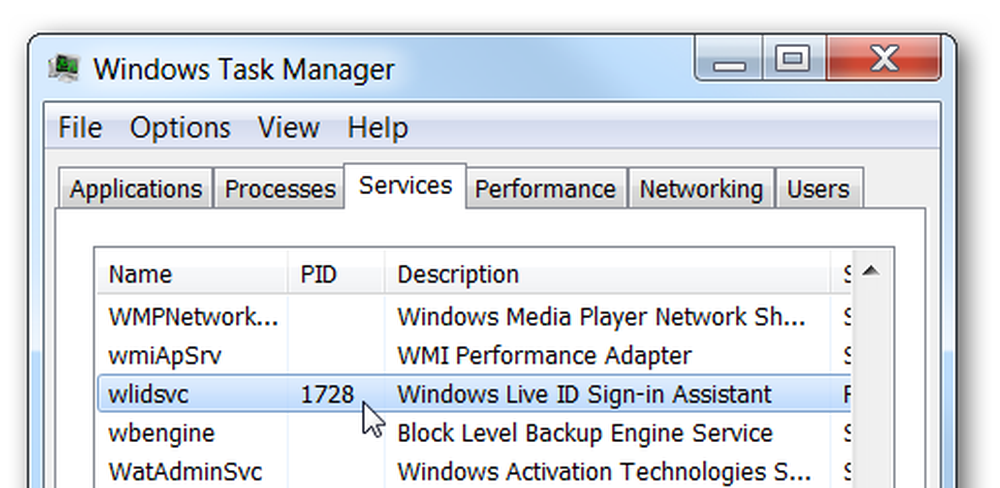
WLIDSVC.EXE un WLIDSVCM.EXE atspējošana
Ja vēlaties atspējot pakalpojumu, vienkārši atveriet pakalpojumu Services.msc, izmantojot izvēlnes Sākt izvēlni vai Izpildīt lodziņu, vai meklējiet vadības panelī pakalpojumiem. Kad esat tur, jūs varat atrast Windows Live pierakstīšanās palīgu sarakstā.
Svarīga piezīme: ja izmantojat Windows Live lietojumprogrammu, kurai nepieciešama pierakstīšanās, piemēram, Windows Live Messenger, šo pakalpojumu nevajadzētu atspējot.
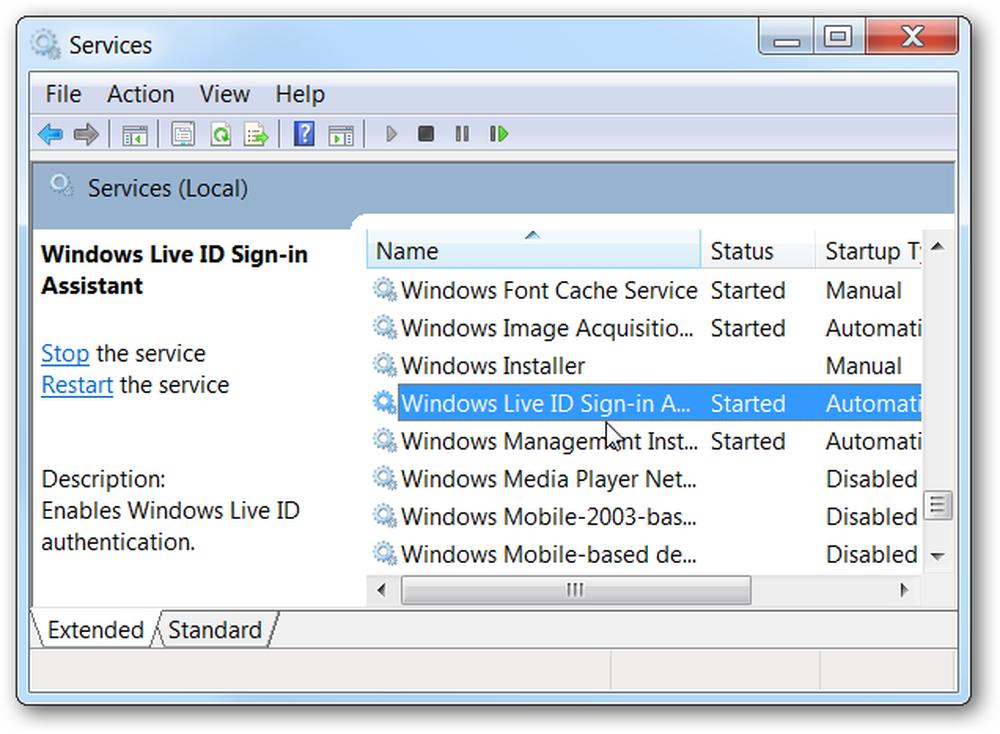
Kad esat divreiz noklikšķinājis uz pakalpojuma, šeit varat iestatīt to uz Atspējots.
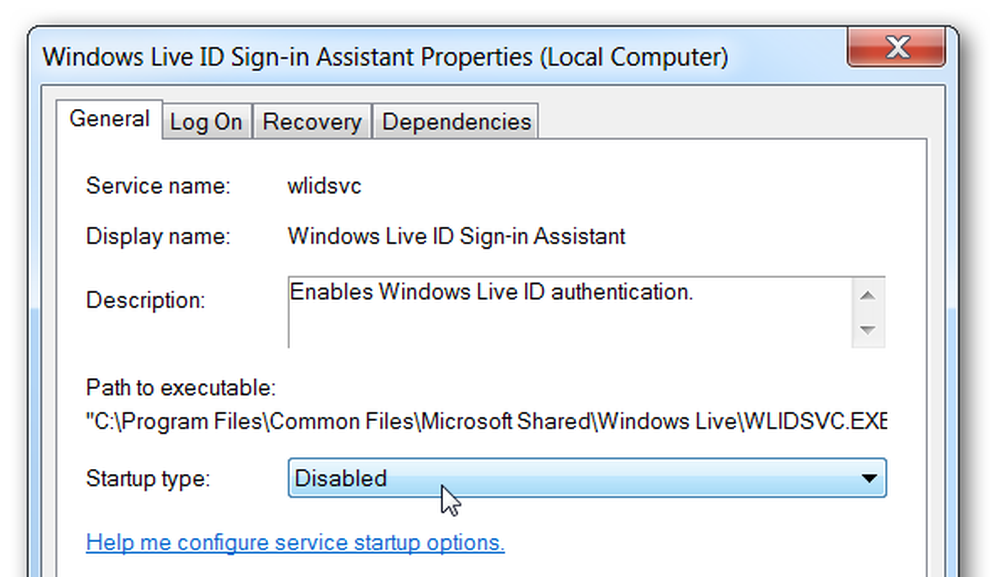
Otrais solis: atspējojiet IE pievienojumprogrammu
Ja neizmantojat programmu Windows Live, bet jūs izmantojat programmu Internet Explorer, jums, iespējams, jāatbrīvojas no pierakstīšanās palīgs spraudņa, kas ir instalēts programmā Internet Explorer. Virzieties uz Rīki -> Pārvaldīt pievienojumprogrammas un mainiet nolaižamo logu, lai pateiktu “Visi pievienojumprogrammas”, un pēc tam atrodiet Windows Live ID pierakstīšanās palīgu sarakstā un noklikšķiniet uz pogas Atspējot.
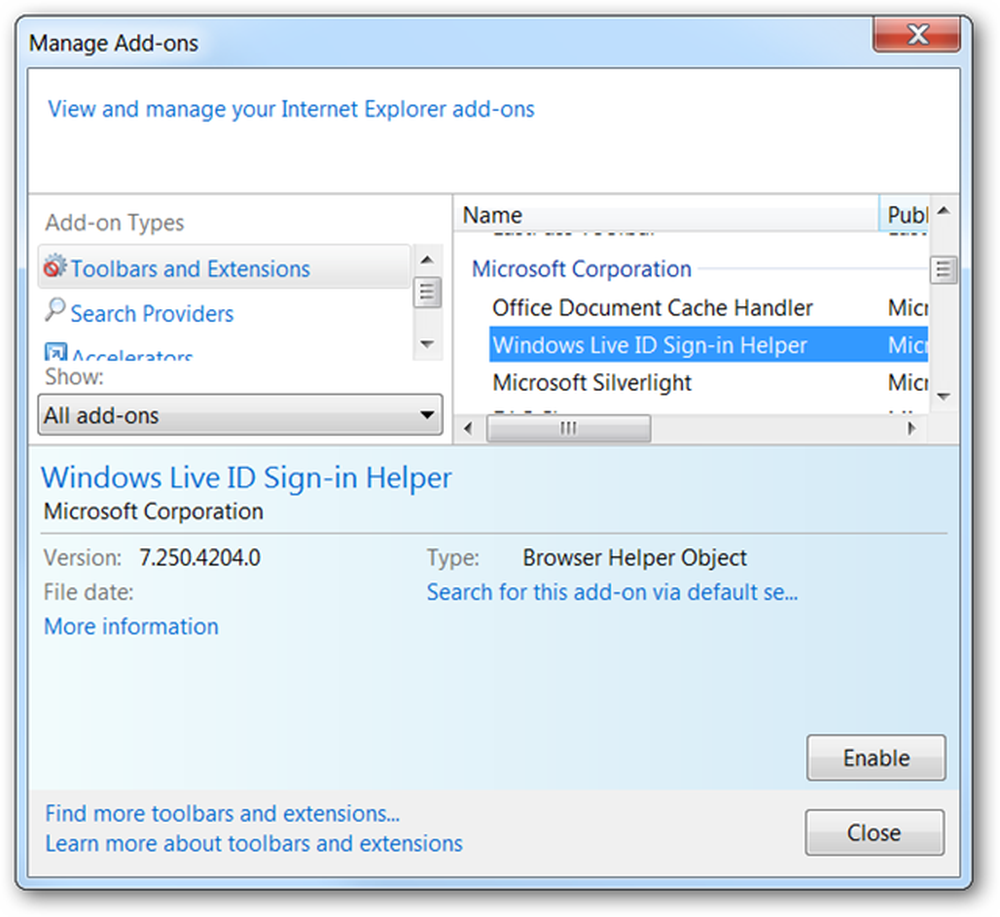
Vai jūs uzzinājāt kaut ko? Let's Recap
Šo pakalpojumu izmanto, lai nodrošinātu Windows Live pierakstīšanās palīgus, un, ja izmantojat Windows Live Messenger vai citu Windows Live lietojumprogrammu, kurai nepieciešama pierakstīšanās sistēmā Windows Live, jums tas ir jāatstāj atsevišķi.
Tāpat mums nav ne jausmas, kāpēc viņi tiek nosaukti ar lielajiem burtiem. Lazy programmētāji?




